Selles ajaveebis vaadeldakse mitmeid lähenemisviise märgitud probleemi lahendamiseks.
Kuidas parandada rikutud või puuduvaid faile?
Puuduvaid ja rikutud faile saab parandada peamiselt kolme meetodi abil, milleks on:
Parandus 1: käivitage süsteemifailide kontrollija skannimine
SFC on üks võimsamaid käsurea utiliite, mida kasutatakse puuduvate ja rikutud süsteemifailide parandamiseks. Niisiis, vaadake pakutavaid juhiseid süsteemifailide kontrollimise skannimiseks.
1. samm: käivitage CMD
Esiteks otsige ja käivitage ' Käsurida ” menüüst Start:
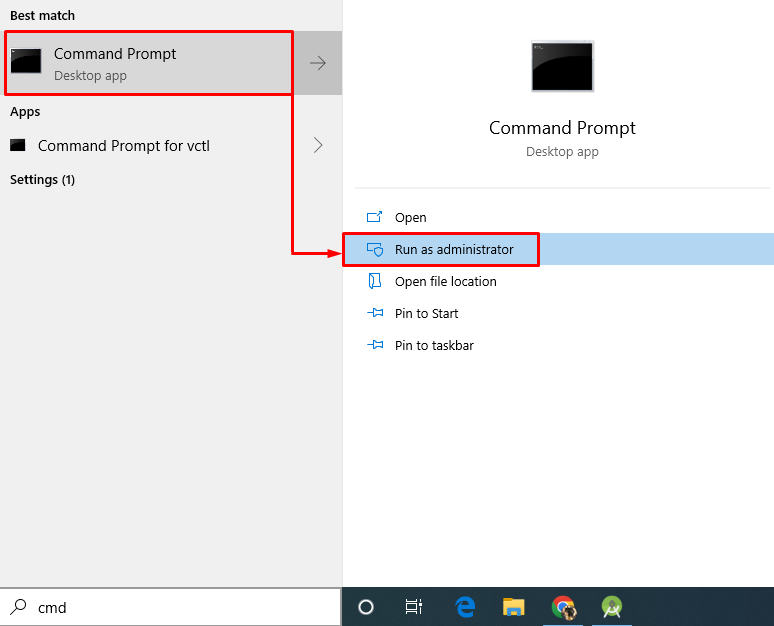
2. samm: käivitage sfc Scan
' sfc ” käsku kasutatakse süsteemifailide kontrollimise skannimiseks ja see parandab automaatselt rikutud süsteemifailid:
> sfc / skannida nüüd 
Väljund näitab, et skannimine on lõpetatud ja süsteemifailid on parandatud.
Parandus 2: käivitage DISM-utiliit
DISM-i utiliit on ka käsurea utiliit, mida kasutatakse Windowsi kujutise hooldamiseks, parandamiseks ja seisundi taastamiseks.
Selle kasutamiseks käivitage CMD-s allolev käsk, et käivitada DISM-i skannimine Windowsi pildifaili seisukorra taastamiseks:
> DISM / Internetis / Puhastus-Pilt / Tervise taastamine 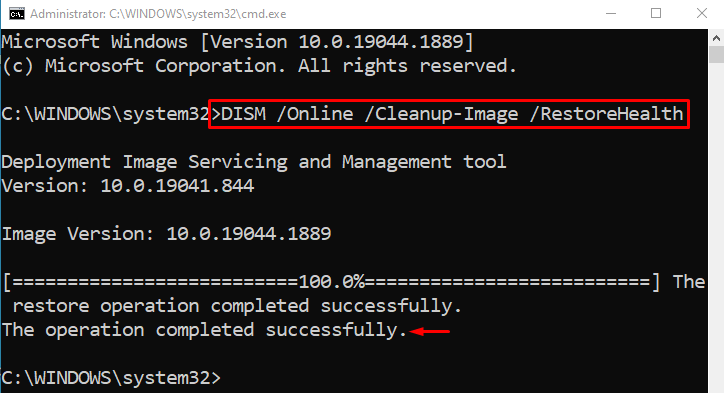
Nagu näete, on skannimine 100% lõpule viidud. Skannimise käigus kontrollitakse pildifail uuesti üle ja taastatakse hea seisukord.
Parandus 3: Windows 10 tehase lähtestamine
Teine asi, mis võib rikutud või puuduvaid Windowsi süsteemifaile parandada, on Windowsi lähtestamine.
1. samm: käivitage PowerShell
Kõigepealt otsige ja avage ' PowerShell ” Windowsi Start-menüü abil:
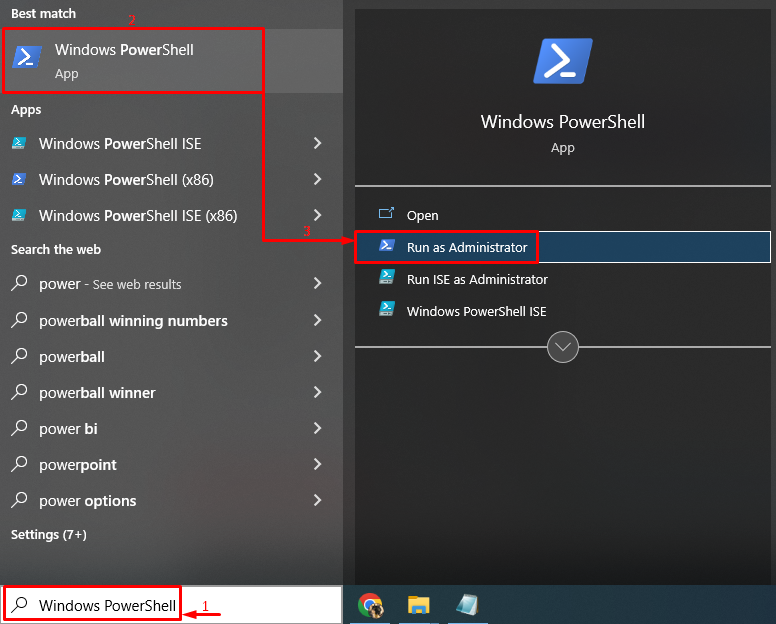
2. samm: käivitage lähtestamisprotsess
Nüüd tippige välja ' süsteemi lähtestamine ” käsk Windows 10 lähtestamisprotsessi käivitamiseks:
> süsteemi lähtestamine 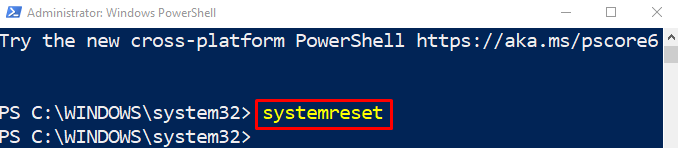
Järgmisena valige allpool esile tõstetud ' Hoidke mu failid alles 'valik:
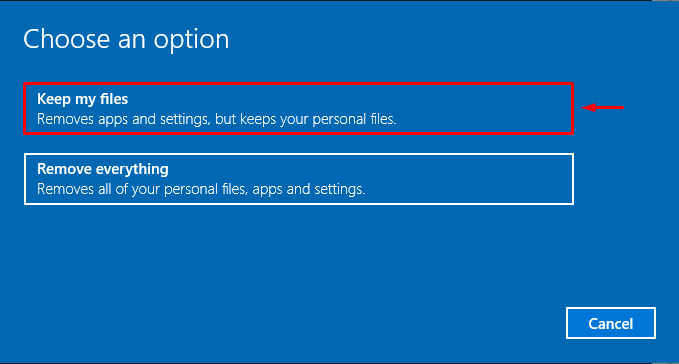
Kõigi rakenduste süsteemist eemaldamiseks vajutage nuppu ' Edasi ” nupp:
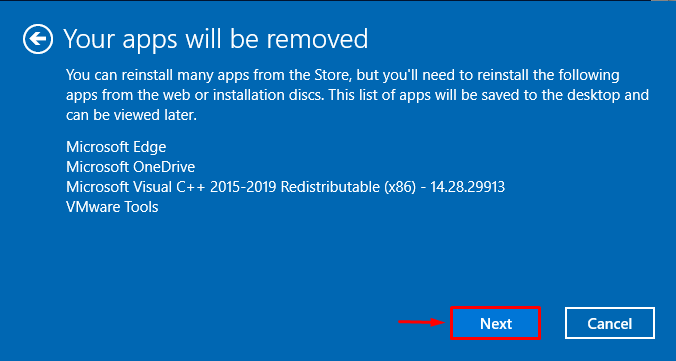
3. samm: lähtestage Windows
Windows 10 tehaseseadetele lähtestamiseks vajutage nuppu ' Lähtesta ” nupp:
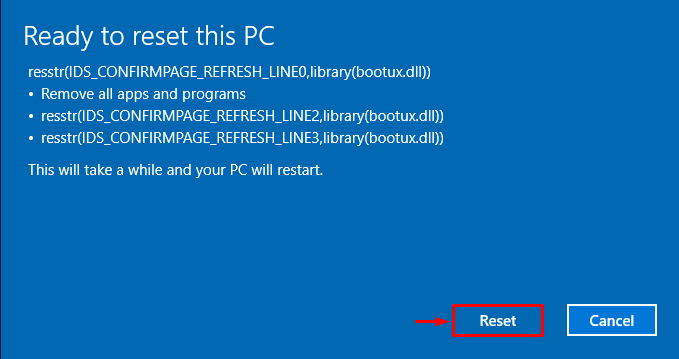
Windows 10 protsessi lähtestamine on just alanud:
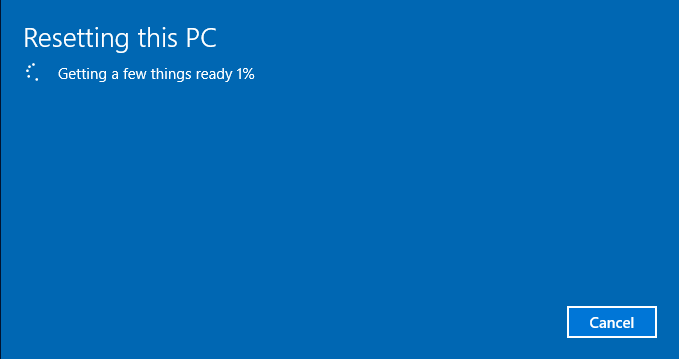
Pärast lähtestamise lõpuleviimist taaskäivitage süsteem ja logige sisse Windows 10-sse, et kontrollida, kas see on kadunud või rikutud süsteemifailid parandanud või mitte.
Järeldus
Rikutud või puuduvaid faile saab parandada mitme meetodi abil. Need meetodid hõlmavad süsteemifailide kontrollimise skannimist, DISM-i utiliidi skannimist või Windowsi tehaseseadetele lähtestamist. Selles kirjutises on käsitletud ja pakutud erinevaid parandusi puuduvate ja rikutud süsteemifailide probleemi lahendamiseks.